Набор красивых обоев для iPhone X, обои для iPhone X всех жанров

Скачать красивые обои для iPhone X всех жанров. Обновите свой iPhone с множеством стильных обоев и виджетов iOS 14.
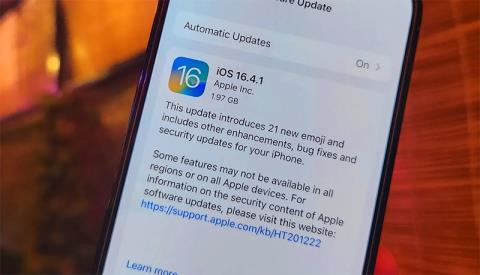
Ошибка отставания батареи после обновления iOS 17 — проблема, с которой сталкиваются многие пользователи iPhone . Это распространенная ошибка, помимо ошибок приложений, ошибок камеры... в списке ошибок iOS 17 . Существует несколько причин этой ошибки, в том числе:
Некоторые способы исправить ошибку разряда батареи при обновлении iOS 17
Обновление до следующих версий iOS 17
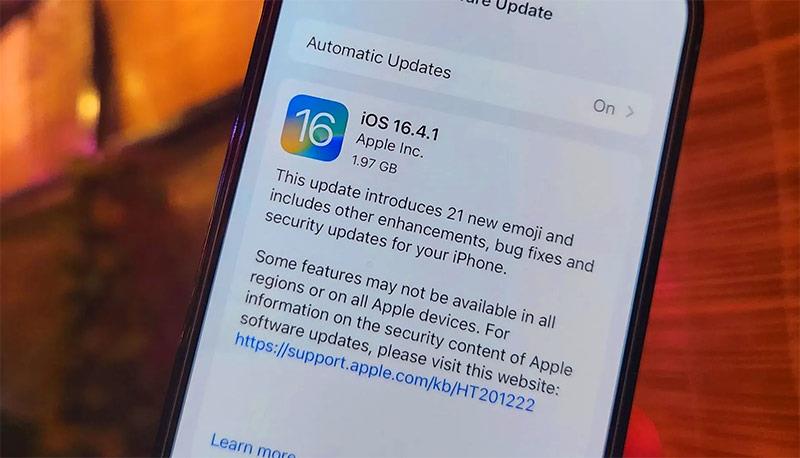
Обычно ошибки разрядки аккумулятора возникают из-за несовместимости операционной системы iOS с недавно обновленной операционной системой. На старых моделях с низкой емкостью аккумулятора время использования может сокращаться быстрее, чем на моделях с аккумулятором большей емкости. А иногда и не нужно ничего делать, просто дождитесь следующего обновления, которое выпустит Apple.
Несмотря на то, что с помощью этого метода вы не исправляете ошибку активно, он кажется наиболее эффективным способом исправить ошибку разряда батареи. Включите опцию автоматического обновления, чтобы ваша система автоматически обновилась до последней версии iOS, и подождите, чтобы увидеть, можно ли продлить срок службы батареи.
Отключите некоторые ненужные функции

В новую операционную систему iOS включен ряд новых функций, и иногда пользователи даже не знают, что они включены. Эти функции могут помочь вашей батарее разряжаться быстрее, поэтому вам необходимо проверить новые функции iOS 17 и отключить их, чтобы сэкономить заряд батареи.
Отключите функцию «Всегда включенный дисплей»
Эта функция доступна только в iPhone серии 14 и новее и называется функцией Always On. Функция Always On всегда отображает на экране такие данные, как время, дата и виджеты, которые вы установили на экран блокировки.
Хотя функция Always-On Display на самом деле не потребляет много заряда батареи, она также потребляет много заряда батареи, если вы только что обновились до новой операционной системы. Потому что Always-On Display всегда приходится обновлять полученную информацию, чтобы отображать самую свежую информацию, особенно если вы получаете много уведомлений от приложений для обмена сообщениями или уведомлений от других приложений.
Восстановить iPhone до заводских настроек

Если вы обновились до следующей версии iOS, отключили ненужные функции, но батарея по-прежнему быстро разряжается, вы можете попробовать сбросить настройки на своем iPhone. Просто переустановите настройки на своем устройстве, не нужно стирать все содержимое и настройки, и верните устройство в заводское состояние.
Вот как вы можете попробовать и посмотреть, увеличится ли время автономной работы. Кроме того, вы можете использовать несколько советов по экономии заряда батареи, приведенных ниже, чтобы сократить время использования вашего iPhone.
Надеемся, приведенная выше информация поможет вам исправить ошибку разрядки аккумулятора iOS 17.
Скачать красивые обои для iPhone X всех жанров. Обновите свой iPhone с множеством стильных обоев и виджетов iOS 14.
При обновлении до iOS 16 приложение «Почта» на iOS 16 будет обновлено с возможностью отзыва писем, отправленных в выбранное время.
iOS 16 предлагает множество функций для настройки экрана блокировки iPhone. А изображение на экране блокировки iPhone также имеет возможность напрямую обрезать изображение, регулируя область изображения по своему усмотрению.
Вы успешно взломали свой iPhone? Поздравляем, самый трудный этап позади. Теперь вы можете начать установку и использовать несколько настроек, чтобы использовать свой iPhone как никогда раньше.
Для тех, кто знаком с кнопкой «Домой» на предыдущих версиях iPhone, возможно, переключение на экран от края до края будет немного запутанным. Вот как использовать iPhone без кнопки «Домой».
Первые iPhone 12 попали в руки пользователей, принеся с собой ряд различных изменений по сравнению с прошлогодней серией iPhone 11. Однако есть еще несколько небольших (но чрезвычайно полезных) функций Android, которые еще не появились в iPhone 12.
Хотя этот стилус имеет простой внешний вид, он обладает множеством функций и удобством в сочетании с iPad.
Passkeys стремится исключить использование паролей в Интернете. Хотя это может показаться интересным, функция Apple Passkeys имеет свои плюсы и минусы.
Приложение «Файлы» на iPhone — это эффективное приложение для управления файлами с полным набором базовых функций. В статье ниже вы узнаете, как создать новую папку в «Файлах» на iPhone.
Оказывается, iOS 14 не является непосредственной причиной перегрева и разряда батареи iPhone.








